Win系统任务栏点击无效怎么办_Win10系统任务栏点击无效解决方法
来源:xitongzhushou.com
时间:2024-09-16 19:31:00 174浏览 收藏
本篇文章给大家分享《Win系统任务栏点击无效怎么办_Win10系统任务栏点击无效解决方法》,覆盖了文章的常见基础知识,其实一个语言的全部知识点一篇文章是不可能说完的,但希望通过这些问题,让读者对自己的掌握程度有一定的认识(B 数),从而弥补自己的不足,更好的掌握它。
点击系统中的任务栏结果没有反应,那么Win10系统任务栏点击无效怎么办?为此系统屋为你带来简单的Win10系统任务栏点击无效解决方法,在这里你可以轻松的解决你所遇到的问题,获取到不错的系统电脑操作玩法。
Win10系统任务栏点击无效解决方法
1、首先让我们通过快捷键【win+x】打开窗口,然后在打开窗口选择Window PowerShell(管理员)(A)进行点击。
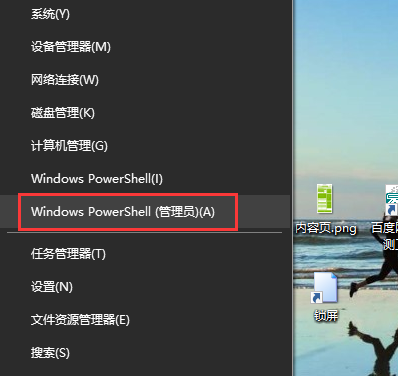
2、进入页面窗口后,对于下面的内容进行输入,或者直接复制进去。复制输入完成后,进行回车进行命令的运行。
“Get-AppXPackage -AllUsers | Foreach {Add-AppxPackage -DisableDevelopmentMode -Register "$($_.InstallLocation)AppXManifest.xml"}”
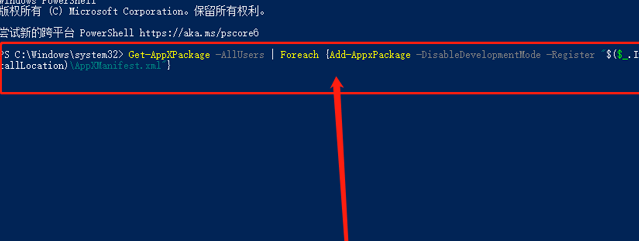
3、然后静静的等待系统部署完成,大概需要10分钟左右,完成后,就可以解决问题,赶快点击任务栏试试吧。
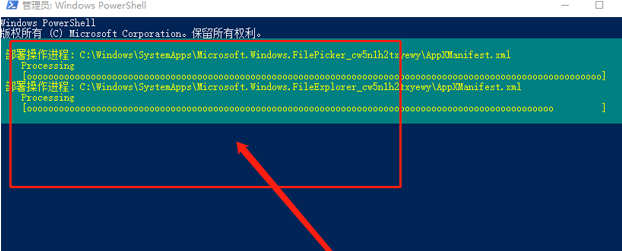
今天关于《Win系统任务栏点击无效怎么办_Win10系统任务栏点击无效解决方法》的内容介绍就到此结束,如果有什么疑问或者建议,可以在golang学习网公众号下多多回复交流;文中若有不正之处,也希望回复留言以告知!
-
501 收藏
-
501 收藏
-
501 收藏
-
501 收藏
-
501 收藏
-
400 收藏
-
274 收藏
-
463 收藏
-
469 收藏
-
222 收藏
-
394 收藏
-
142 收藏
-
384 收藏
-
300 收藏
-
128 收藏
-
404 收藏
-
344 收藏
-

- 前端进阶之JavaScript设计模式
- 设计模式是开发人员在软件开发过程中面临一般问题时的解决方案,代表了最佳的实践。本课程的主打内容包括JS常见设计模式以及具体应用场景,打造一站式知识长龙服务,适合有JS基础的同学学习。
- 立即学习 543次学习
-

- GO语言核心编程课程
- 本课程采用真实案例,全面具体可落地,从理论到实践,一步一步将GO核心编程技术、编程思想、底层实现融会贯通,使学习者贴近时代脉搏,做IT互联网时代的弄潮儿。
- 立即学习 516次学习
-

- 简单聊聊mysql8与网络通信
- 如有问题加微信:Le-studyg;在课程中,我们将首先介绍MySQL8的新特性,包括性能优化、安全增强、新数据类型等,帮助学生快速熟悉MySQL8的最新功能。接着,我们将深入解析MySQL的网络通信机制,包括协议、连接管理、数据传输等,让
- 立即学习 500次学习
-

- JavaScript正则表达式基础与实战
- 在任何一门编程语言中,正则表达式,都是一项重要的知识,它提供了高效的字符串匹配与捕获机制,可以极大的简化程序设计。
- 立即学习 487次学习
-

- 从零制作响应式网站—Grid布局
- 本系列教程将展示从零制作一个假想的网络科技公司官网,分为导航,轮播,关于我们,成功案例,服务流程,团队介绍,数据部分,公司动态,底部信息等内容区块。网站整体采用CSSGrid布局,支持响应式,有流畅过渡和展现动画。
- 立即学习 485次学习
